Eski Android’den Galaxy S7’a İçerik Aktarmanın Üç Yolu
Yeni bir cep telefonunuz var ve eski Android telefonunuzdan Samsung Galaxy S7/S8/S9/S10/S20’ye veri aktarmak istiyorsunuz. Herkesin tercihleri vardır ve telefonunuzu kişisel tercihlerle saat gibi çalışacak şekilde aktif olarak ayarladınız.
Ancak, yeni cep telefonunu mümkün olduğunca çabuk kullanmaya başlamanın zamanı geldi. Bir yedekleme gereklidir ve mobil teknolojide yapılan ilerlemelerle ilgili uyumluluğu anlamak her zaman kolay değildir. Kişileri yalnızca birkaç tıklamayla Samsung Galaxy S7/S8/S9/S10/S20’ye nasıl aktaracağınızı basitleştiren profesyonel bir araç aramaya başlarsınız. İşlem basit ve uygulaması kolay olmalıdır.
İşte üç yol eski Android’den Galaxy S7/S8/S9/S10/S20’ye içerik aktarın. Zamanı olan ve sürece tamamen dahil olmayı sevenler için manuel bir yol var. Bununla birlikte, manuel işlem hatalara neden olabilir. Google hesabınızı kişi listesine bağlayabileceğiniz Google yolu var ve son olarak bir telefon aktarma aracıyla kolay yolunuz var. bu gülünç kullanımı kolaydır. Bu makaleyi okuyun, nasıl yapılacağını öğreneceksiniz Eski Android telefonu Samsung Galaxy S7/S8/S9/S10/S20 ile senkronize edin.
- 1. Çözüm: Eski Android’den Galaxy S7/S8/S9/S10/S20’ye 1 Tıklamayla İçerik Aktarın
- 2. Çözüm: Android Kişilerini Google Hesabı ile Galaxy S7/S8/S9/S10/S20’ye Aktarın
- Çözüm 3: Müzik, Resim ve Videoları Android’den Galaxy S7/S8/S9/S10/S20’ye Manuel Olarak Aktarın
1. Çözüm: Dosyaları Eski Android’den Galaxy S7/S8/S9/S10/S20’ye Tek Tıkla Aktarın
DrFoneTool – Telefon Transferi Müzik ve video, takvimler ve metin mesajları gibi medya dosyaları da dahil olmak üzere herhangi bir cep telefonundan Old’tan Samsung Galaxy S7/S8/S9/S10/S20’ye veri aktarmanız gerektiğinde tek tıkla çözümdür.

DrFoneTool – Telefon Transferi
Tek Tıklamayla Eski Android’den Samsung Galaxy’ye İçerik Aktarın
- Tüm video ve müzikleri aktarın ve uyumsuz olanları eski Android’den Samsung Galaxy S7/S8/S9/S10/S20’ye dönüştürün.
- HTC, Samsung, Nokia, Motorola ve diğer cihazlardan iPhone 11/iPhone XS/iPhone X/8/7S/7/6S/6 (Plus)/5s/5c/5/4S/4/3GS’ye aktarmayı etkinleştirin.
- Apple, Samsung, HTC, LG, Sony, Google, HUAWEI, Motorola, ZTE, Nokia ve daha fazla akıllı telefon ve tablet ile mükemmel çalışır.
- AT&T, Verizon, Sprint ve T-Mobile gibi büyük sağlayıcılarla tamamen uyumludur.
- İOS 13 ve Android 10.0 ile tam uyumlu
- Windows 10 ve Mac 10.15 ile tam uyumlu.
DrFoneTool kullanarak eski Android’den Samsung’a içerik aktarma adımları
Eski Android’inizi kaynak telefon olarak ve yeni Samsung’unuzu hedef telefon olarak USB kablolarıyla bilgisayara bağlayın. Yazılım, kart cihazlarını tanır ve bunları Bağlı olarak görüntüler.
NOT: ekran her iki telefonu da ters sırada gösteriyorsa, yani eski Android hedef olarak görünüyorsa ve S7/S8/S9/S10/S20 kaynak olarak görünüyorsa, sırayı değiştirmek için Çevir düğmesine tıklamanız yeterlidir. Temel olarak, mesajları Samsung Galaxy’ye aktarmaya başlamalıdır.

Dosyaların listesi “Kopyalanacak içeriği seçin” altında görünür Ardından, aktarılması gereken listedeki kutuları işaretleyin. Ayrıca yazılım, aktarıma başlamadan önce “Kopyalamadan önce verileri temizle” seçeneğini işaretleme seçeneği sunar.

Yazılımın, eski Android’den Samsung Galaxy S7’ye veri aktarabilmesi için cihazlar arasında geçici bir kök oluşturması gerekiyor. Mesaj ekranda belirir. Kutuyu işaretleyin ve başlamak için onaylayın. Telefonun garantisini geçersiz kılmaz ve belirgin bir yol oluşturmaz. Aktarım tamamlandığında, geçici kök kaldırılır.
Aktarımı Başlat’a tıklayın, ardından veriler kopyalanır. Süreç boyunca hem eski Android’in hem de yeni S7’nin bağlı olduğundan emin olun.

3,000’den fazla telefon arasında veri ve medya dosyalarının aktarımını tamamlamak için DrFoneTool – Telefon Aktarımı’ndaki mükemmel araca erişiminiz var. Verileri Samsung Galaxy S7/S8/S9/S10/S20 ile senkronize edin ve eski bir Android modelinden mutlak kolaylıkla aktarın.
Bölüm 2: Google Hesabı ile Android Kişilerini S7/S8/S9/S10/S20’ye Aktarın
Kişileri Samsung Galaxy’ye aktarmak için Google hesabınızı kullanabilirsiniz. Fikir, eski Android’deki kişileri tercih edilen Gmail hesabıyla senkronize etmektir. Aşağıdaki adımlar, telefonunuzun gerekli Google hesabıyla senkronize edilmesini sağlar. Bu şekilde ayrıca veri aktarabilir Eski Android’den Samsung Galaxy S7/S8/S9/S10/S20’ye gibi.
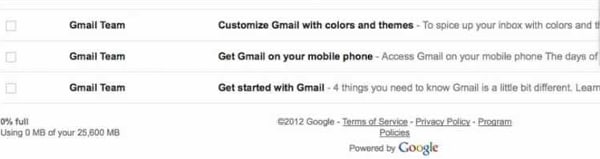
- Kişiler’e gidin.
- Menü/Ayarlar’a tıklayın. ‘Google ile Birleştir’i seçin ve onaylamak için Evet’i seçin.
- Varsayılan olarak doğru Gmail hesabına sahip olduğunuzdan emin olun.
- Kişi listesi Gmail hesabıyla başarıyla birleştiğinde bir açılır pencere görünür.
Senkronizasyon aşağıdaki şekilde gerçekleşir:
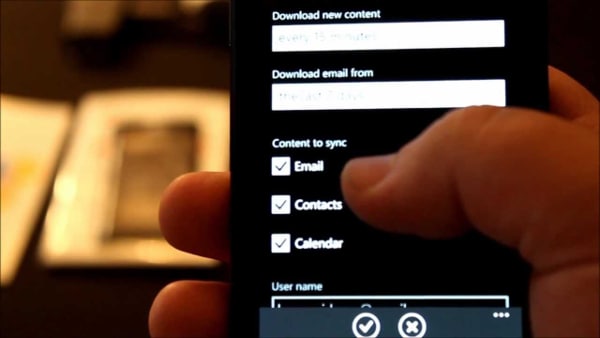
- Seçilen Gmail hesabı önceki Android cihazına yüklenmiş olmalıdır.
- App Drawer’ı açın. Ayarlar’ı ve ardından Hesaplar ve Senkronizasyon’u seçin.
- Hem hesapları hem de eşitleme hizmetini etkinleştirin.
- E-posta hesabı kurulumu, doğru Gmail hesabını seçmenize olanak tanır.
- Kişileri Senkronize Et etkinleştirilmelidir.
- Şimdi Eşitle’ye tıklayın. Telefon kişileri Gmail hesabıyla eşitlenmeye başlar. Bu, verileri Samsung Galaxy ile senkronize etmek için gereklidir.
- Gmail’i açın ve üstteki profilin solundaki metin bağlantısını tıklayın.
- Kişiler’i seçin. Android akıllı telefon kişilerinin saklandığı bir sayfa görünür.
Gmail kişilerini Samsung Galaxy S7/S8/S9/S10/S20’ye kurma ve aktarma
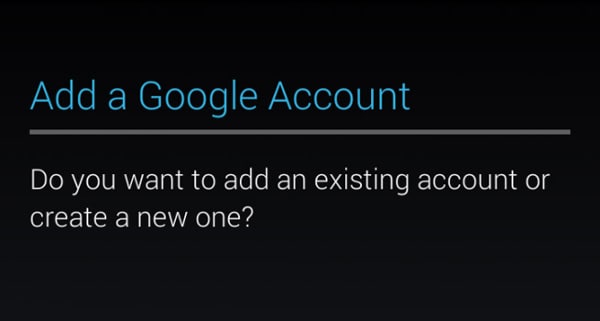
- Uygulamalar’a gidin. Gmail’i bulun ve tıklayın.
- Bir Google Hesabı Ekle ekranı görünür. Yeni veya mevcut bir hesabın eklenmesi gerekip gerekmediğini sorar.
- Mevcut’a tıklayın. Gmail Kullanıcı Kimliği ve Şifre alanları görünür.
- Gerekli ayrıntıları yazın, Google Şartları’nı kabul edin ve klavyede Bitti’yi tıklayın.
- Seçilen Gmail hesabı, kişileri Samsung Galaxy S7/S8/S9/S10/S20’ye aktarmaya başlar.
Bölüm 3: Müzik, Resim ve Videoları Android’den Galaxy S7/S8/S9/S10/S20’ye Manuel Olarak Aktarma
Ortam içeriğini aktarmanın manuel yöntemi Eski Android’den Galaxy S7/S8/S9/S10/S20’ye uyum sağlamak için gerekli teknolojiye sahip yeni telefon ile mümkündür. Ancak, Android’in önceki modeli bazı yönlerden tam uyumlu olmayabilir. Mesajları aktarmak biraz daha kolay olabilir Eski Android’den Samsung Galaxy’ye.
Aşağıdaki manuel yöntemi bir SD kart ile deneyin.

- Müzik, resim ve videolar dahil tüm medya içeriğini eski Android telefonunuzdan bir SD karta aktarın. Galaxy S7/S8/S9/S10/S20’nin bir SD kart yuvası kullanılmasını teşvik etmediğini unutmayın.
- Ancak yeni Samsung modeli, eski Android mobil SD kartındaki içeriği otomatik olarak algılamak ve onu “SDCard’daki İçerik” adlı bir listeye aktarmak için Smart Switch Mobile uygulamasını kullanır. Opsiyonel bir SD kart yuvası sağlanırsa kart yeni cihaza aktarılabilir.
- Depolama ve USB’ye gidin ve SanDisk SD Card’ı başlatın.
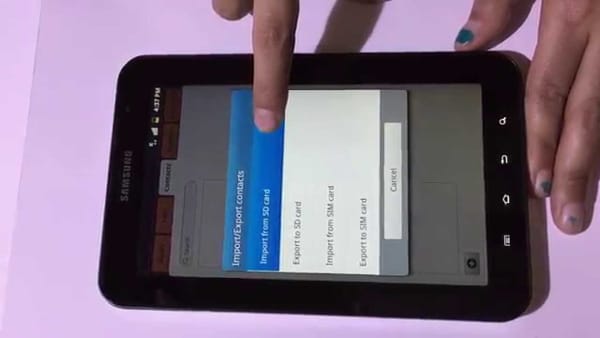
Artık tüm verileri ve medya içeriğini yeni cep telefonunuza aktardınız – işte bu kadar – Eski Android’den Samsung Galaxy S7/S8/S9/S10/S20’ye veri aktarın.
En son makaleler

